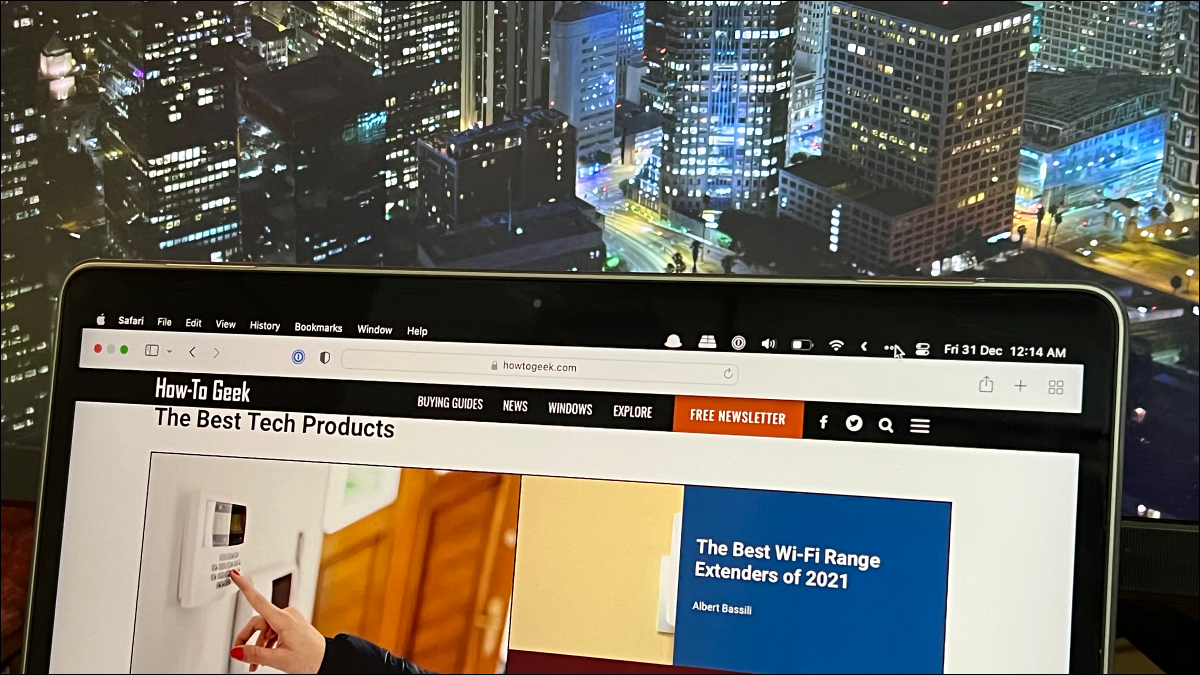
Apple le permite ocultar automáticamente la barra de menú en una Mac y, de forma predeterminada, se oculta automáticamente cuando usa cualquier aplicación en modo de pantalla completa. Si prefieres que la barra de menú permanezca siempre visible, ahora tienes esa opción.
Cómo mostrar la barra de menús en modo de pantalla completa en Mac
Para obligar a que la barra de menú sea visible en modo de pantalla completa, su Mac debe ejecutar al menos macOS Monterey o posterior. Si no es así, asegúrese de actualizar su Mac .
Primero, haga clic en el menú de Apple en la esquina superior izquierda y seleccione «Preferencias del sistema».
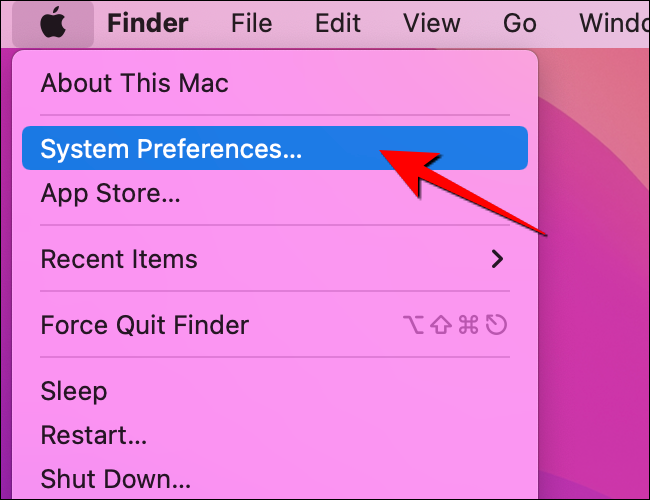
Cuando aparezca la ventana «Preferencias del sistema», seleccione «Dock & Menu Bar».
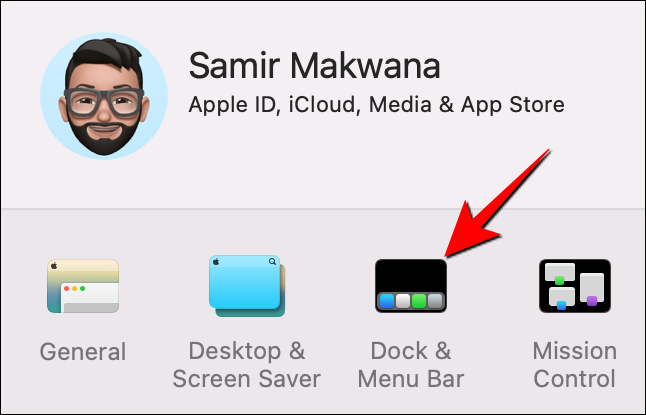
En la sección «Barra de menús» en la parte inferior derecha de la ventana, desmarque la casilla junto a la opción «Ocultar o mostrar automáticamente la barra de menús en pantalla completa».
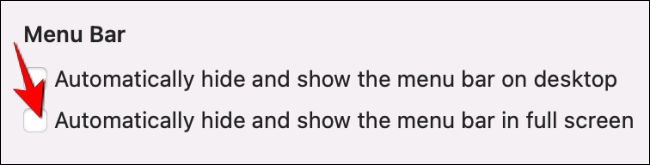
Cierra la ventana de la barra de menús y el Dock. A continuación, abra cualquier aplicación y visualícela en modo de pantalla completa . Continuarás viendo la barra de menú en la parte superior.
Si cambia de opinión más adelante, puede volver a marcar la casilla de la opción «Ocultar o mostrar automáticamente la barra de menús en pantalla completa» en el Dock y la barra de menús. Eso ocultará la barra de menú cuando use aplicaciones en modo de pantalla completa.
Mientras optimiza la interfaz de su Mac, eche un vistazo a nuestras recomendaciones de ajustes esenciales de productividad en Mac.


